Væsentlige indsigter om opdeling af FLAC-filer
- Når lyd rippes fra en cd, konsolideres den ofte til en enkelt FLAC-fil ledsaget af en separat CUE-fil, der indeholder metadata om hvert spor.
- Denne enkelt albumlængde FLAC-fil kan effektivt opdeles i individuelle numre for bedre organisering.
- Populære værktøjer til denne opgave omfatter Foobar2000, MusicBee, MediaHuman Audio Converter, CUETools og Medieval CUE Splitter.
FLAC står som et af de mest foretrukne tabsfri lydformater. Når du downloader musik af høj kvalitet, er det almindeligt at støde på numre, der tilbydes i FLAC-format. Men mange albums eller komplette diskografier kommer pakket som enkelte FLAC-filer, hvilket gør det vanskeligt at nyde eller administrere dem som separate numre.
Heldigvis er forskellige softwareløsninger tilgængelige til at opdele disse enkelte FLAC-filer i særskilte spor, hvilket giver mulighed for forbedret biblioteksorganisation og afspilningsfleksibilitet.
En omfattende guide til opdeling af FLAC-filer ved hjælp af CUE-filer
For enhver enkelt albumlængde FLAC-fil findes der typisk en tilsvarende CUE-fil med en. cue forlængelse. Denne CUE-fil indeholder vigtige metadata, herunder spornavne, varigheder og indekser, hvilket gør det muligt for softwareprogrammer at opdele sporene nøjagtigt.
Nedenfor undersøger vi, hvordan du kan bruge flere softwaremuligheder til at opdele din FLAC-fil i individuelle spor via den medfølgende CUE-fil.
Metode 1: Brug af Foobar2000
Foobar2000 er en alsidig medieafspiller, der er anerkendt for sine lydkonverteringsmuligheder. Selvom det er tilgængeligt i Microsoft Store, anbefaler vi at downloade installationsfilen direkte fra det officielle websted for at få den bedste oplevelse. Følg disse trin for at opdele din FLAC-fil ved hjælp af Foobar2000.
Videoguide
0:00 0:42
Trin-for-trin instruktioner med skærmbilleder
- Foobar2000 | Download link
Trin 1: Download og installer Foobar2000 fra det medfølgende link.
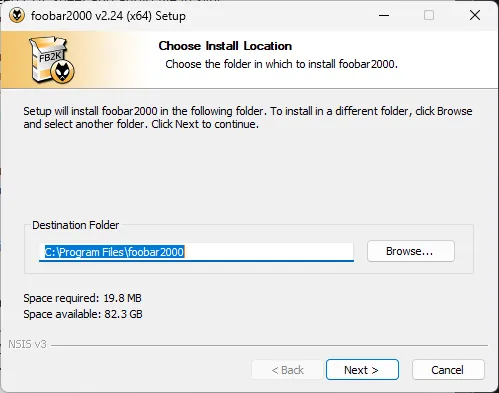
Trin 2: Vend tilbage til Foobar2000-siden og rul ned for at hente Free Encoder Pack , der er afgørende for konvertering af lydfiler.
Trin 3: Download den seneste version af Free Encoder Pack og installer den, følg alle anbefalede indstillinger.
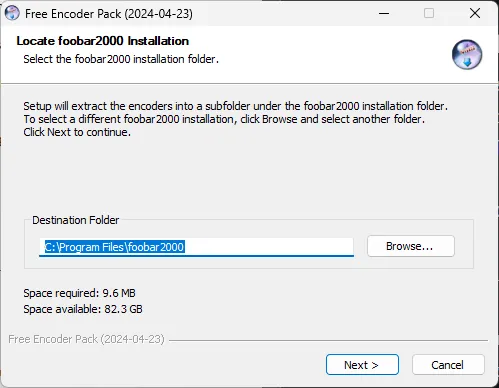
Trin 4: Start Foobar2000 og træk CUE-filen ind i programmet.
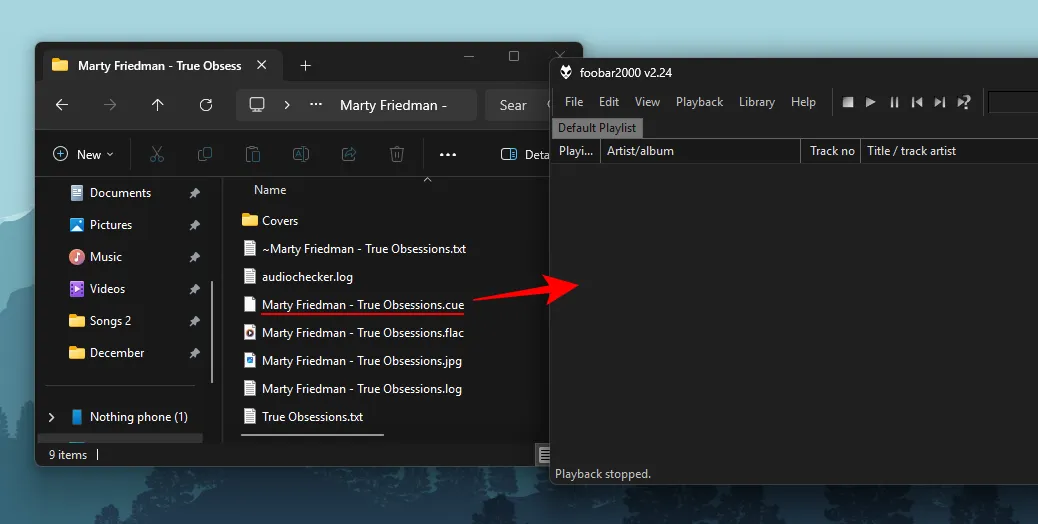
Trin 5: Foobar2000 vil analysere CUE-filen med en liste over hvert enkelt spor. Vælg alle disse spor, højreklik og vælg Konverter >. ..
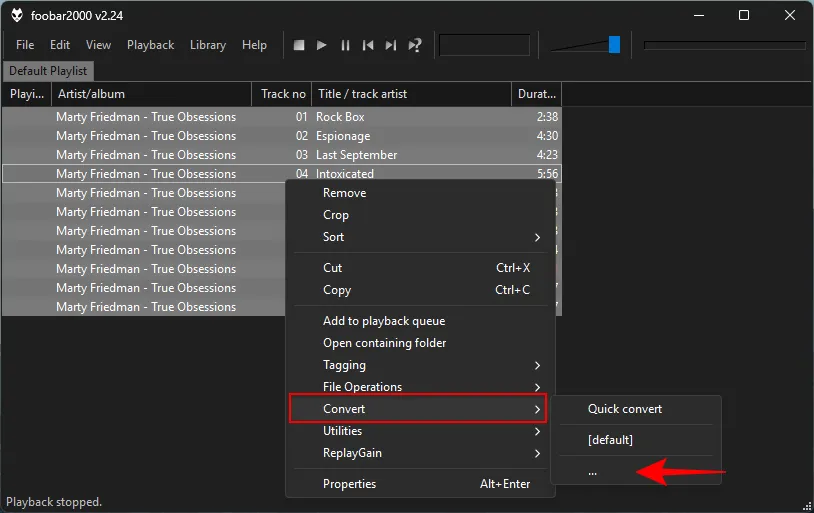
Trin 6: Klik på Outputformat .
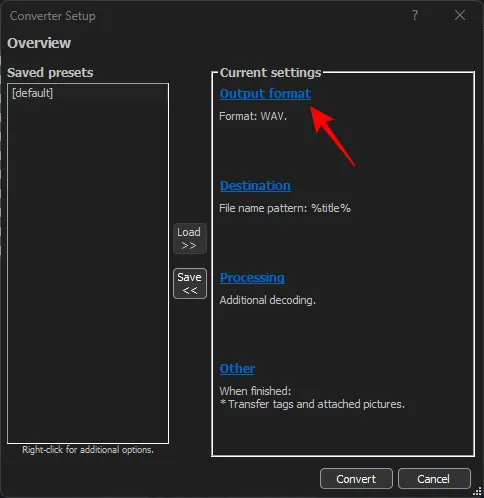
Trin 7: Vælg FLAC som format, og naviger derefter tilbage.
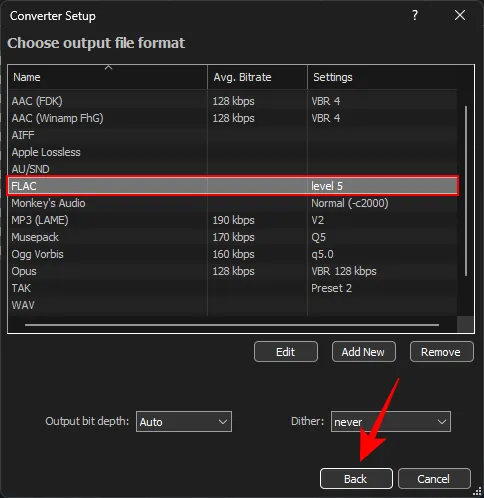
Trin 8: Klik på Destination .
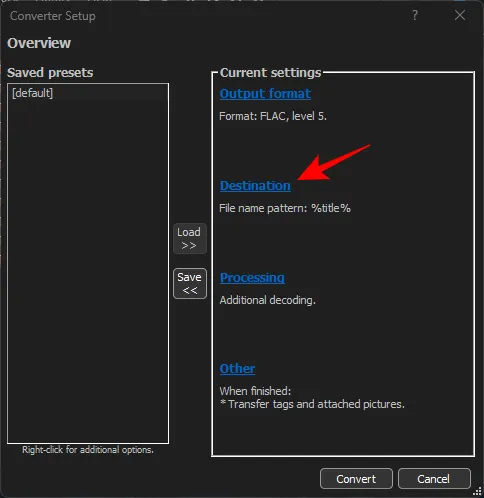
Vælg din foretrukne mappe til lagring af numrene og vend tilbage til det forrige vindue.
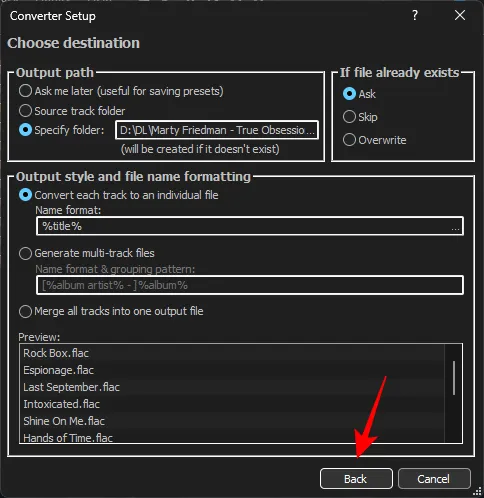
Trin 10: Behold de andre indstillinger, som de er, og klik på knappen Konverter .
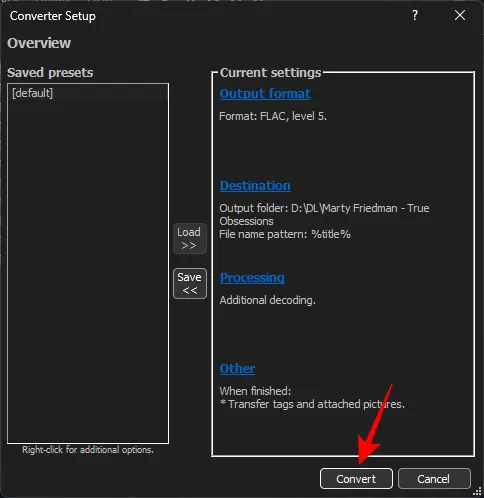
Trin 11: Foobar2000 vil nu påtage sig opdelingen af FLAC-filen. Når du er færdig, kan du finde de individuelle spor i din valgte destinationsmappe.
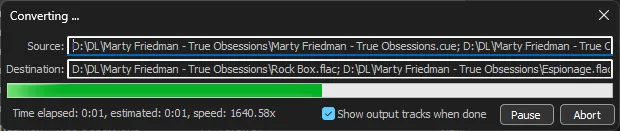
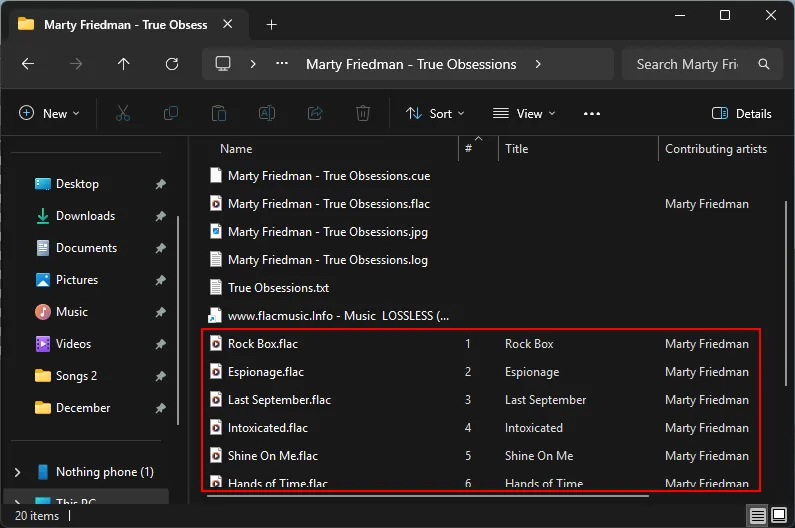
Det imponerende aspekt af Foobar2000’s proces er, at selvom det er involveret i et konverteringstrin, går det ikke på kompromis med kvaliteten. Outputtet forbliver tabsfrit, hvilket bevarer den originale lydgengivelse, du forventer af FLAC-filer.
Metode 2: Brug af CUETools
Et andet pålideligt valg til opdeling af FLAC-filer er CUETools. Dette værktøj giver en effektiv metode til at opdele dine filer problemfrit. Følg nedenstående trin for at komme i gang:
Videoguide
0:00 1:15
Trin-for-trin instruktioner med skærmbilleder
- CUETools | Download link
Trin 1: Download CUETools zip-filen fra det medfølgende link. Før udpakning skal du højreklikke på filen, vælge Egenskaber og markere Fjern blokering . Klik derefter på Anvend og OK .
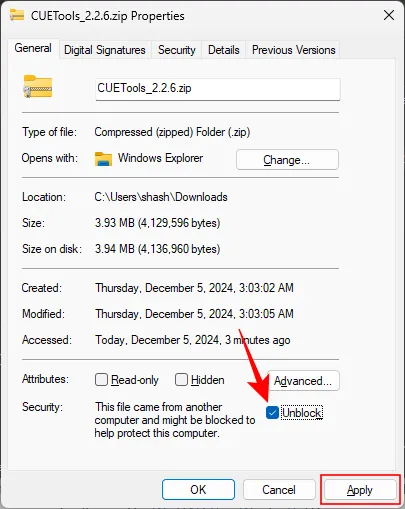
Trin 2: Udpak filerne og mapperne eller kopier blot CUETools-mappen til en passende placering.
Trin 3: Dobbeltklik på CUETools.exe i CUETools-mappen for at starte programmet.
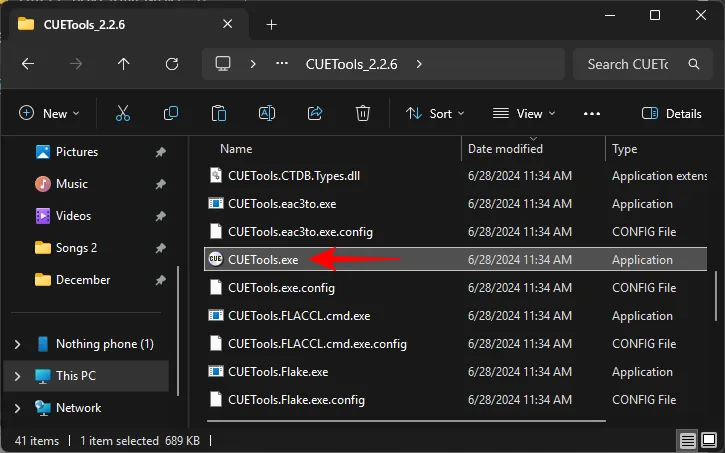
Trin 4: Klik på mappeikonet ved siden af Input for at vælge CUE-filen for den FLAC-fil, du ønsker at opdele.
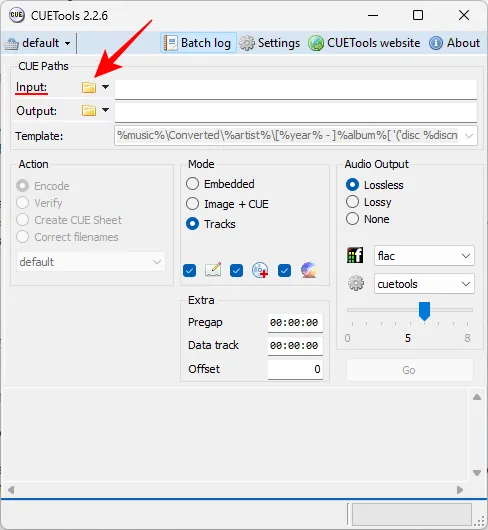
Trin 5: Klik på mappeikonet ved siden af Output .
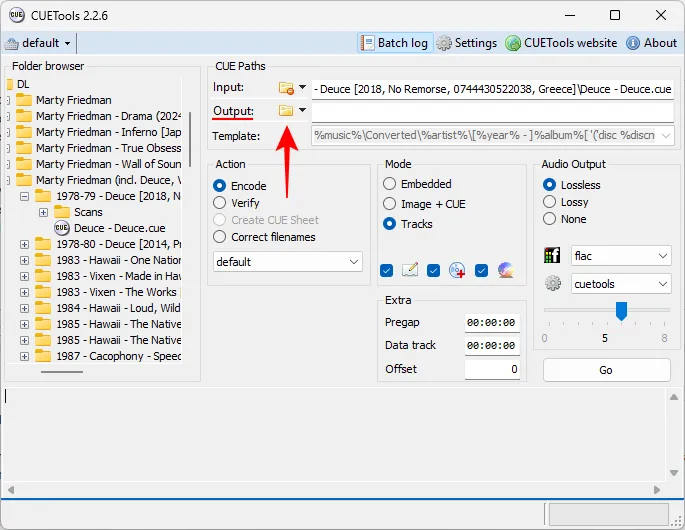
Trin 6: Du bliver bedt om at gemme en image.cue-fil. Gem det på det ønskede sted, hvor du ønsker, at de enkelte numre skal gemmes.
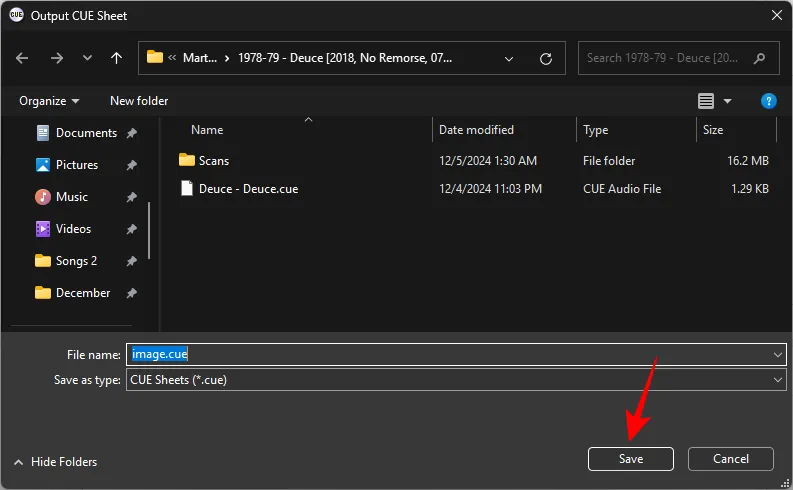
Denne vejledning har til hensigt, at du skal gemme i samme mappe som den originale FLAC-fil.
Trin 8: Sørg for, at ‘Mode’ er indstillet til Tracks , ‘Audio Output’ er konfigureret til Lossless (flac) , og encoderen er indstillet til cuetools . Klik på Gå .
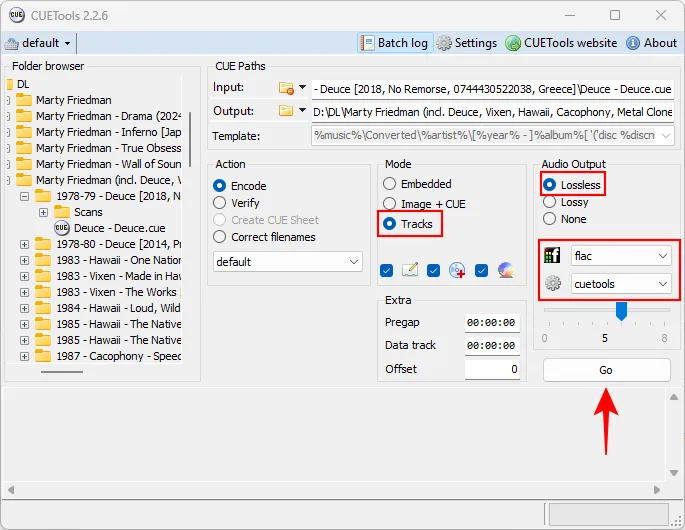
Trin 9: Når processen er færdig, vil du modtage en ‘Nøjagtigt rippet’-meddelelse, der bekræfter den vellykkede opdeling.
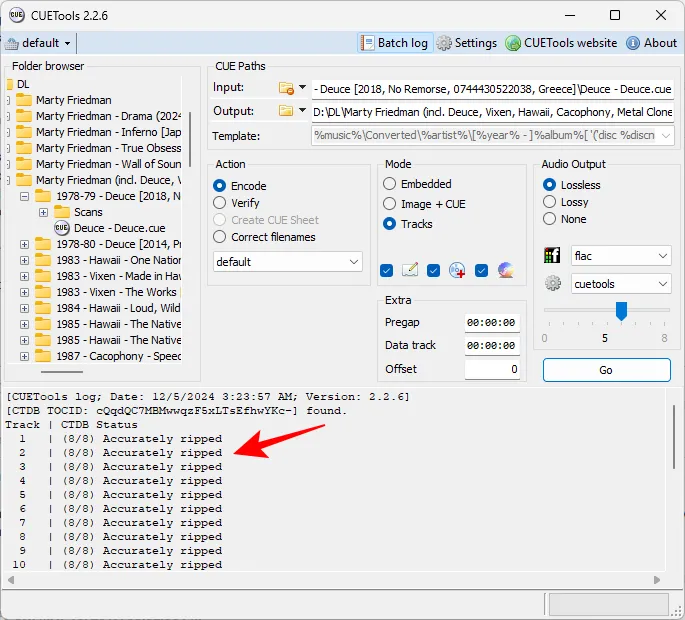
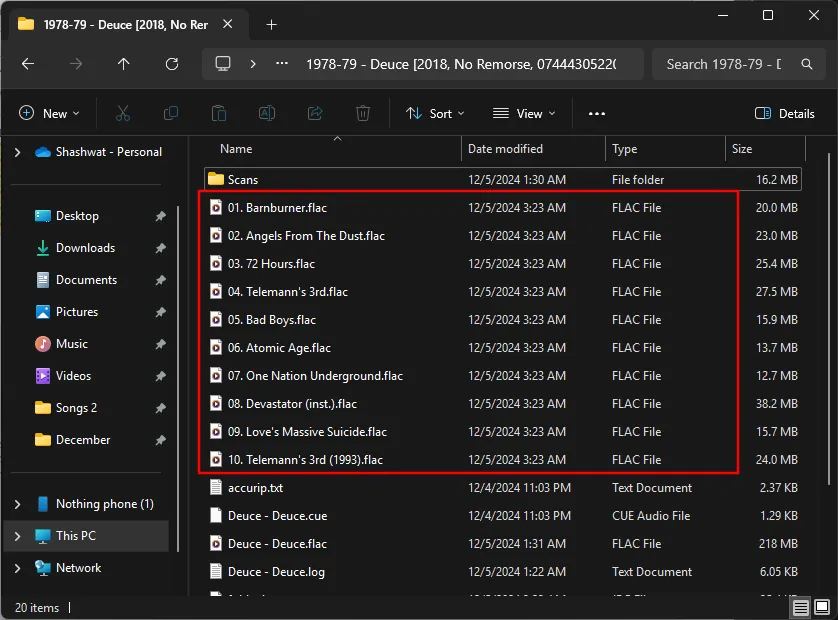
Metode 3: Udnyttelse af MusicBee
MusicBee er ikke kun en musikafspiller, men også en effektiv musikmanager udstyret med robuste cd-rippeværktøjer. Sådan kan du bruge MusicBee til at opdele din FLAC-fil effektivt:
Videoguide
0:00 0:38
Trin-for-trin instruktioner med skærmbilleder
- MusicBee | Download link
Trin 1: Download installationsprogrammet og kør det for at konfigurere MusicBee på din enhed.
Trin 2: Træk og slip CUE-filen til MusicBee-grænsefladen.
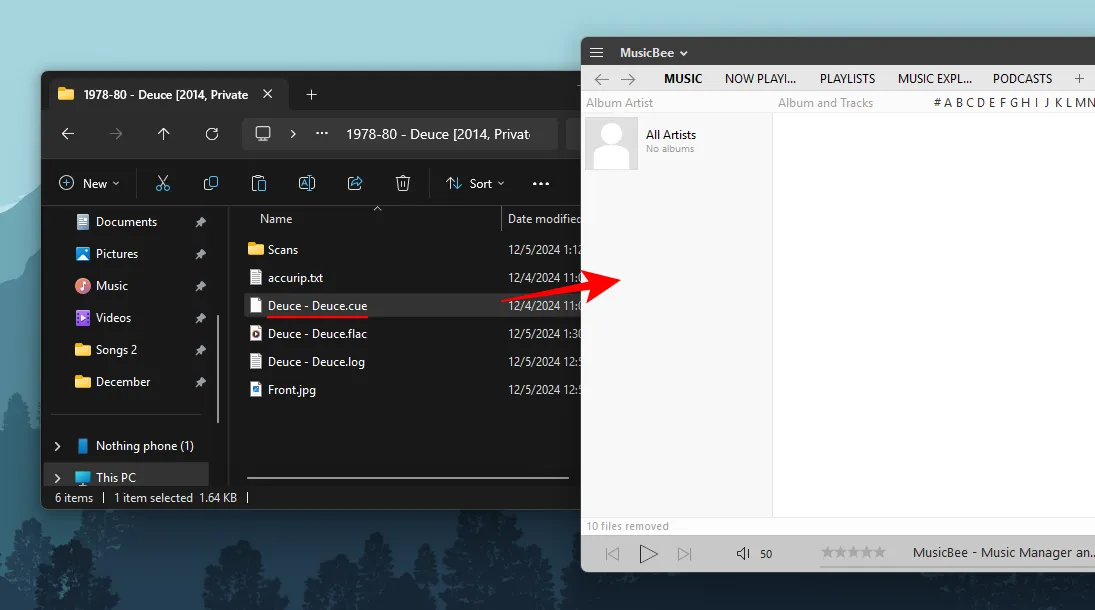
Trin 3: Programmet vil automatisk analysere sporene og vise dem.
Trin 4: Fremhæv alle sporene, højreklik, og vælg Send til > Formatkonverter .
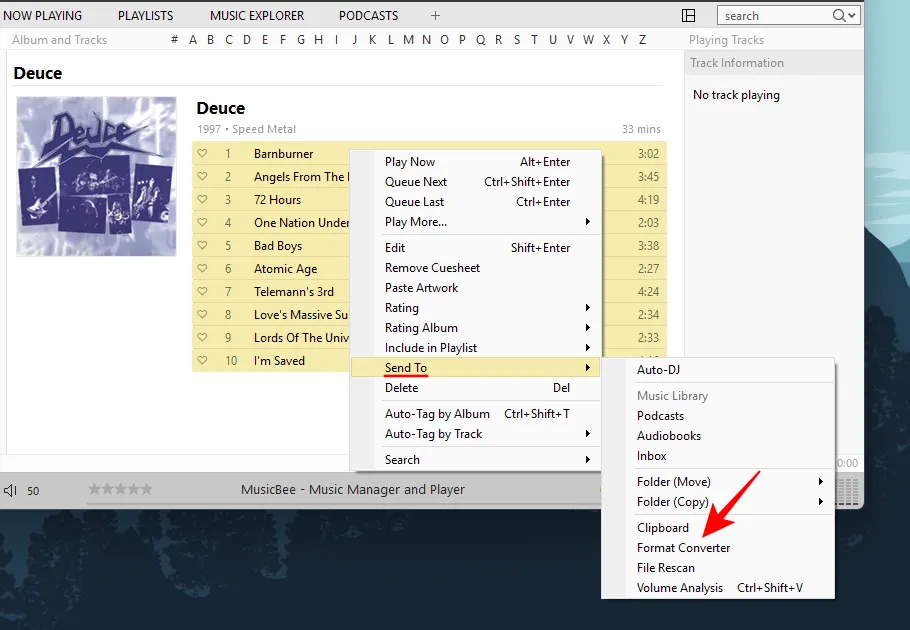
Trin 5: Sørg for, at du vælger FLAC fra rullemenuen ‘indkod som’.
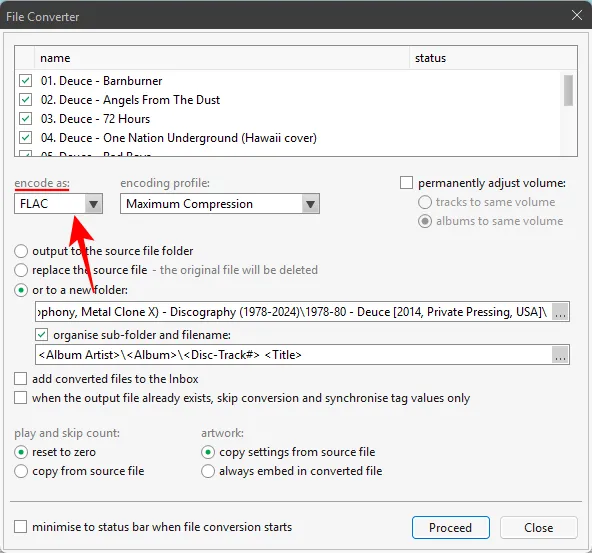
Trin 6: Angiv, hvor de nyoprettede spor skal gemmes.
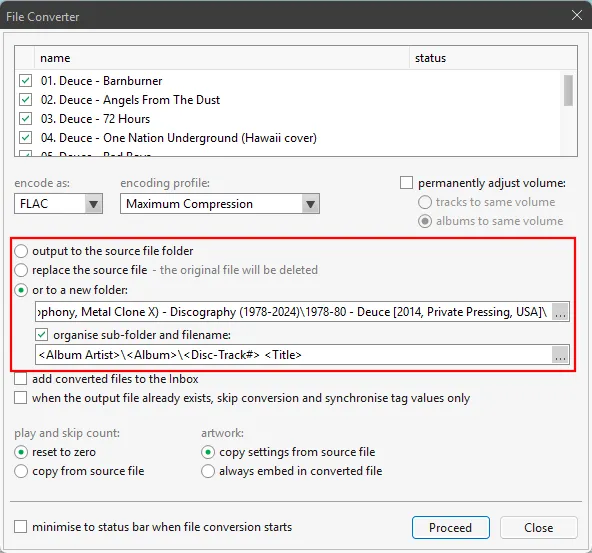
Trin 7: Til sidst skal du klikke på Fortsæt for at begynde konverteringen.
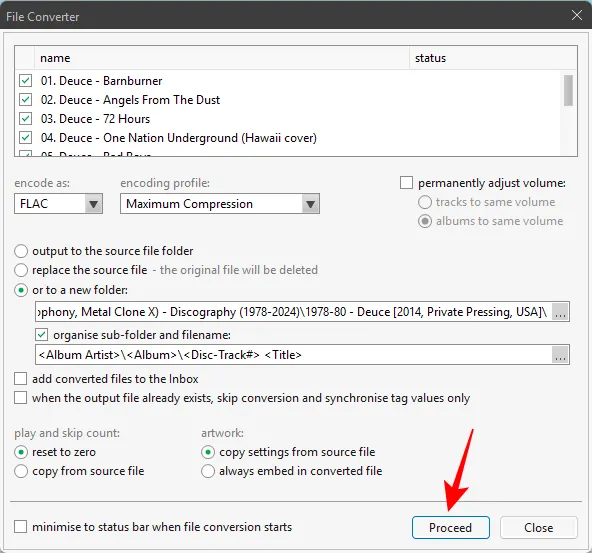
Trin 8: Når kodningen er fuldført, vises dine spor på den angivne placering.
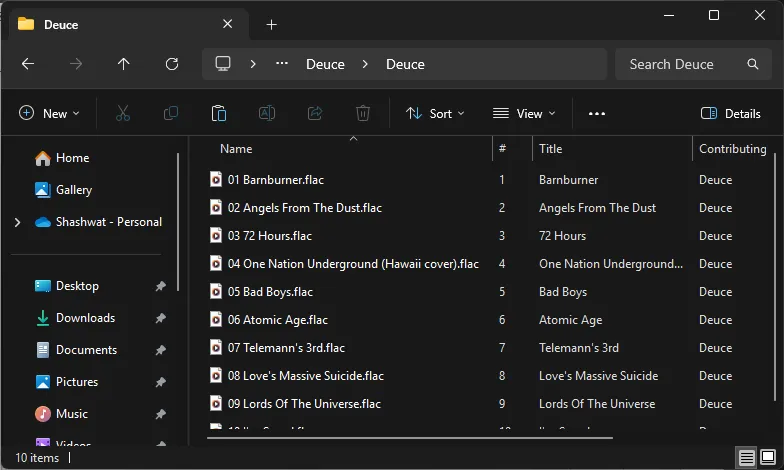
Metode 4: MediaHuman Audio Converter
For dem, der søger enkelhed, er MediaHuman Audio Converter en fremragende mulighed. Dette værktøj er ikke kun brugervenligt og effektivt, men det understøtter også automatisk konvertering. Brug følgende trin til hurtig FLAC-opdeling:
Videoguide
0:00 0:34
Trin-for-trin instruktioner med skærmbilleder
- MediaHuman Audio Converter | Download link
Trin 1: Download og installer MediaHuman Audio Converter ved hjælp af det medfølgende link.
Trin 2: Åbn programmet og træk FLAC-filen ind i hovedvinduet.
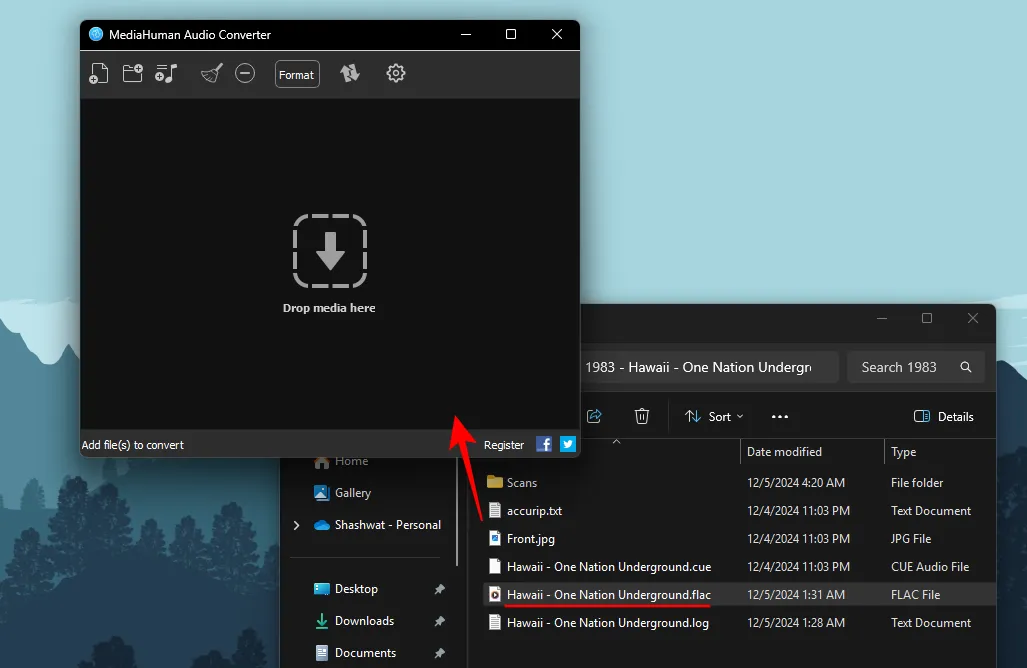
Trin 3: Softwaren registrerer CUE-filen og beder dig om at opdele. Klik på Ja .
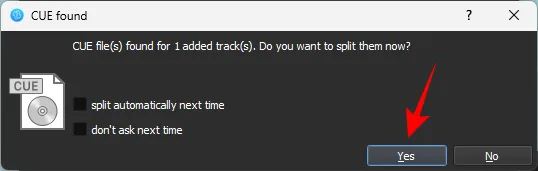
Hvis du ofte deler numre, kan du overveje at markere muligheden ‘Opdel automatisk næste gang’ for nemheds skyld.
Trin 4: Klik på Format -indstillingen øverst på grænsefladen.
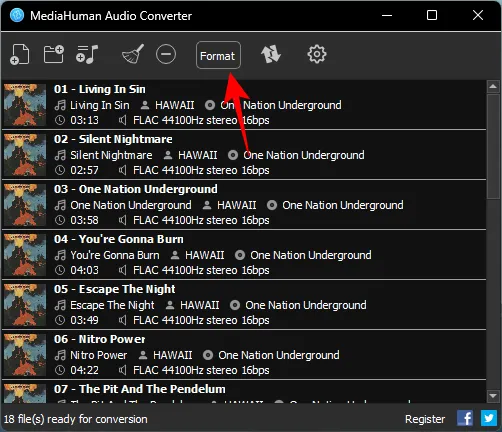
Trin 5: Vælg FLAC fra rullemenuen.
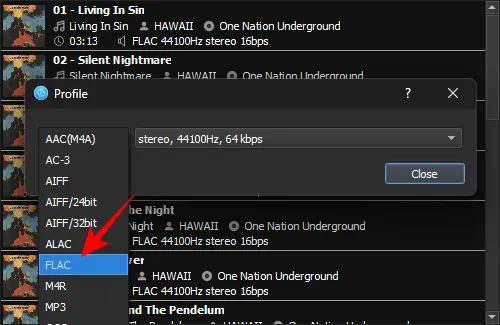
Trin 6: Få adgang til indstillingsikonet ovenfor for at konfigurere output.
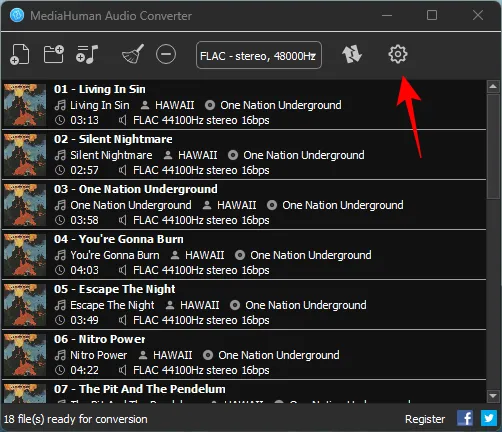
Trin 7: Vælg din foretrukne outputmappe under fanen Output .
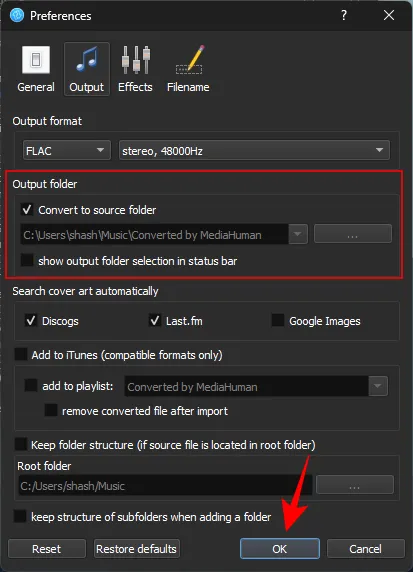
Trin 8: Når indstillingerne er færdige, skal du klikke på ikonet Start konvertering øverst.
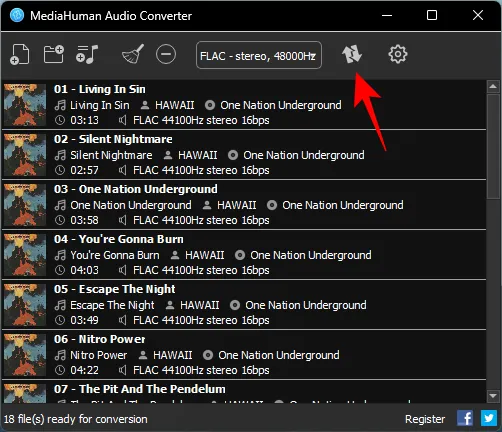
Dine individuelle spor vil nu blive opdelt og gemt i din udpegede outputmappe. En meddelelse bekræfter fuldførelsen af denne opgave.
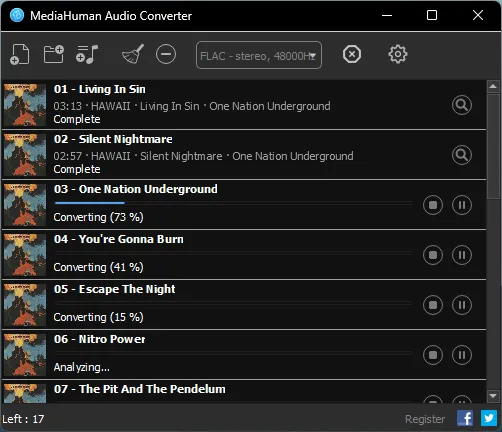
MediaHuman Audio Converter gemmer alle dine præferencer, hvilket fremskynder fremtidige opgaver. Konfigurationsjusteringer kan udføres til enhver tid via siden Indstillinger.
Metode 5: Middelalderlig CUE Splitter (sidste udvej)
Hvis andre værktøjer fejler, kan du overveje Medieval CUE Splitter som et alternativ. Det er dog værd at bemærke, at brugere har rapporteret nogle problemer relateret til konverteringsprocessen. Især overholder den muligvis ikke sporgrænser nøjagtigt, hvilket potentielt kan føre til forringet lydkvalitet.
Denne metode bør kun anvendes, hvis alle andre værktøjer er brugt op. Sådan bruger du det:
Videoguide
0:00 0:29
Trin-for-trin instruktioner med skærmbilleder
- Middelalderlig CUE Splitter | Download link
Trin 1: Download og installer Medieval CUE Splitter.
Trin 2: Start softwaren (afvis enhver versionsmeddelelse). Træk og slip. cue-fil i grænsefladen.
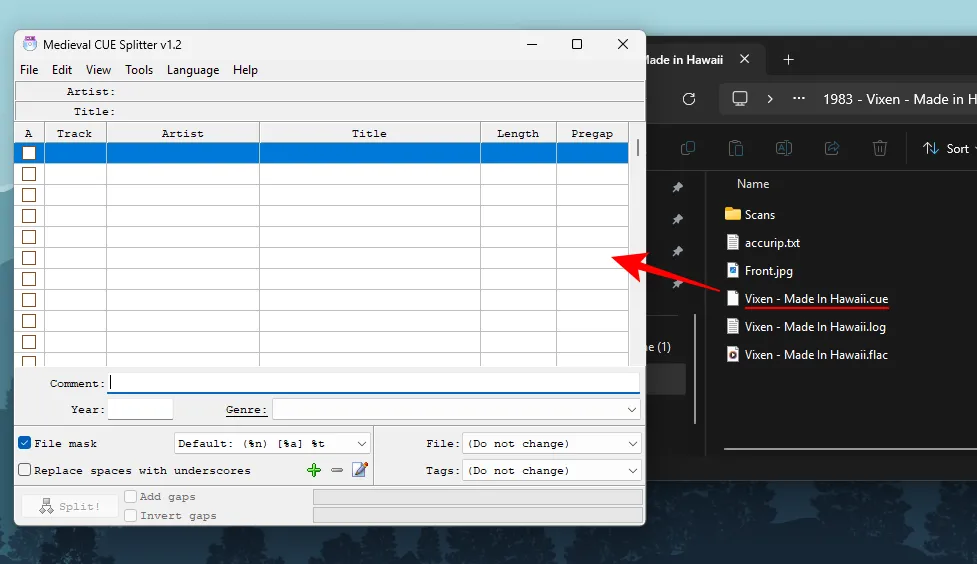
Trin 3: Applikationen vil parse sporene automatisk.
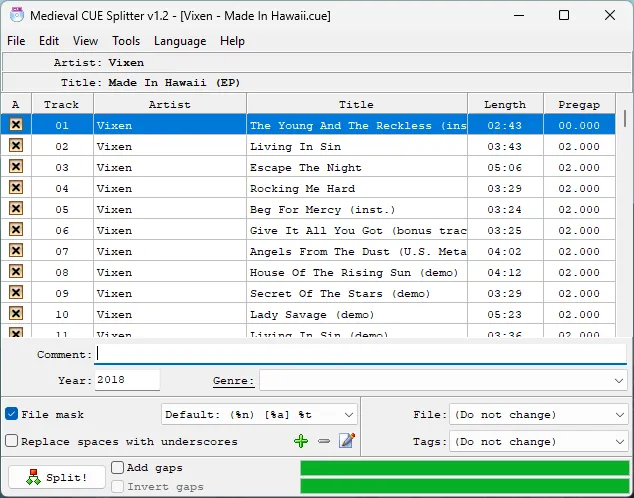
Trin 4: Den eneste nødvendige konfiguration er outputmappen. Naviger til Filer > Konfiguration for denne opgave.
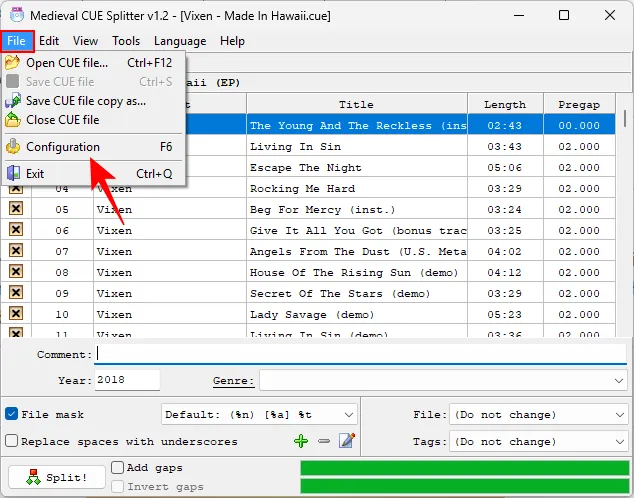
Trin 5: Under fanen ‘Generelt’ skal du vælge den ønskede mappe og klikke på Accepter .
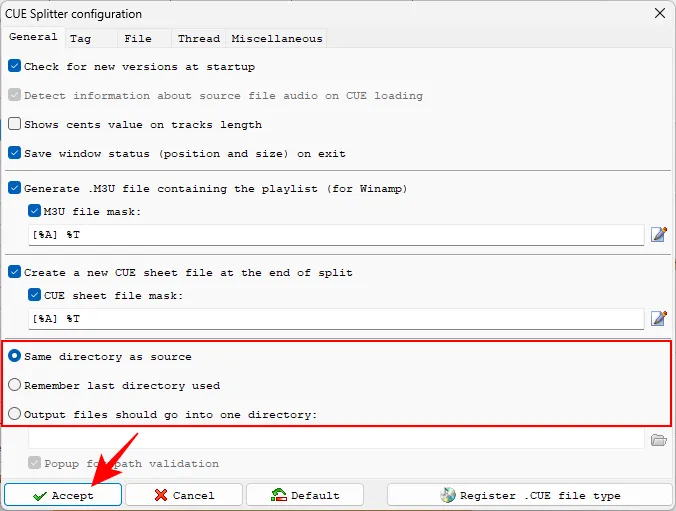
Trin 6: Klik til sidst på Opdel for at fortsætte.
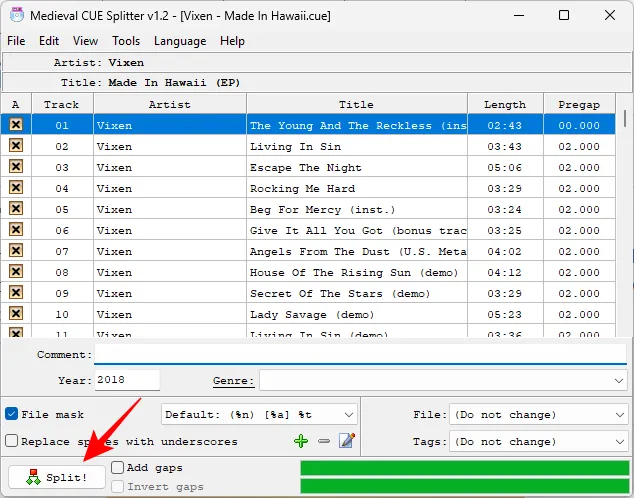
Trin 7: Hvis du skal vælge en outputmappe igen, skal du blot bekræfte ved at klikke på OK .
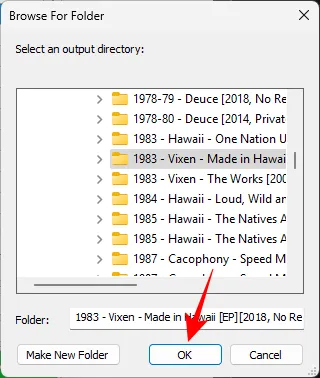
Din FLAC-fil vil nu blive opdelt i flere spor. Medieval CUE Splitter fungerer uden formatvalg, da den udelukkende er afhængig af CUE-filen til opdeling.
På trods af nogle rapporterede problemer har mange brugere oplevet tilfredsstillende resultater ved brug af Medieval CUE Splitter, selvom der anbefales forsigtighed på grund af tidligere præstationsbekymringer.
Ofte stillede spørgsmål
Envoy: Splitting FLAC Made Simple!
Opdeling af FLAC-filer giver mulighed for et mere overskueligt musikbibliotek, mens det letter adgangen til individuelle numre. Med de medfølgende CUE-filer kan du nemt opdele og nyde din musik, som du ønsker. Vær ikke bekymret over kvalitetstab under denne proces; ved at vælge FLAC som dit outputformat, vil du bevare den højkvalitetslyd, som FLAC-filer lover!
Ofte stillede spørgsmål
1. Ændrer opsplitning af FLAC-filer lydkvaliteten?
FLAC er i sagens natur et tabsfrit komprimeringsformat, hvilket betyder, at selv når det gennemgår afkodning og derefter omkodes under opdeling, er der intet tab af lydkvalitet.
2. Hvorfor konverterer programmer FLAC under opdeling?
De fleste programmer bruger en konverteringsproces under opsplitning for at sikre præcision, da opdeling uden omkodning kan føre til, at filer mangler væsentlige tags og metadata. Men hvis FLAC vælges som outputformat, sker den faktiske konvertering ikke.
3. Hvilket program er bedst til at opdele FLAC-filer i individuelle spor?
For brugere, der foretrækker en medieafspiller, der både afspiller og opdeler FLAC-filer, er Foobar2000 og MusicBee optimale valg. Omvendt, for en mere bærbar løsning, overveje CUETools eller MediaHuman Audio Converter.
4. Hvorfor kombineres sange i et album til én FLAC-fil?
Ripping af cd’er kombinerer sangene til en enkelt FLAC-fil for at bevare den originale cd-kvalitet, da cd’er ikke gemmer sange som individuelle filer. I stedet giver en CUE-fil de nødvendige metadata til afspilning som separate spor.
5. Kan jeg opdele FLAC uden en CUE-fil?
Selvom det ikke er ideelt, kan du opdele FLAC-filer uden en CUE-fil. Du skal manuelt notere start- og slutpunkterne for hvert spor ved hjælp af en lydeditor som CD Wave Editor, sammen med indsamling af metadata online for at oprette en passende CUE-fil.
Skriv et svar